Avez-vous déjà échoué dans l'utilisation de ChatGPT ? Vous n'avez jamais su si le service était en panne ou s'il y avait un problème de votre côté ? C'est ennuyeux si vous dépendez de ChatGPT pour le traitement des langues.
Dans cet article, nous allons examiner les causes de la panne de ChatGPT. Vous y apprendrez également comment vérifier s'il est en panne et ce que vous pouvez faire pour y remédier. Nous verrons également comment contacter le service d'assistance et éviter les pannes futures. Enfin, un conseil supplémentaire est proposé pour protéger votre appareil.
Si vous souhaitez en savoir plus sur les causes des pannes des technologies de traitement des langues, poursuivez votre lecture ! Que vous soyez un utilisateur régulier de ChatGPT ou non, c'est pour vous !
Table des matières
- Partie 1. Pourquoi ChatGPT est-il en panne ?
- Partie 2. ChatGPT est-il toujours en panne ?
- Partie 3. Comment vérifier si ChatGPT est en panne ?
- Partie 4. Étapes de dépannage pour les temps d'arrêt de ChatGPT
- Partie 5. Contacter le support pour des problèmes liés à ChatGPT
- Partie 6. Prévenir les temps d'arrêt de ChatGPT à l'avenir
- Conseil bonus : Sécurisez votre appareil avec FamiSafe
Le ChatGPT d'OpenAI est un modèle de langage qui utilise des techniques d'apprentissage profond. Il s'agit donc de comprendre le discours humain et de fournir des réponses de type conversationnel. Il peut y avoir plusieurs causes à l'indisponibilité de ChatGPT.
1. Maintenance du serveur
Comme toute autre technologie, ChatGPT a besoin d'une maintenance continue. Il pourrait en résulter de brèves interruptions.
2. Problèmes techniques
ChatGPT peut également cesser de fonctionner en raison de difficultés techniques liées au logiciel ou au matériel.
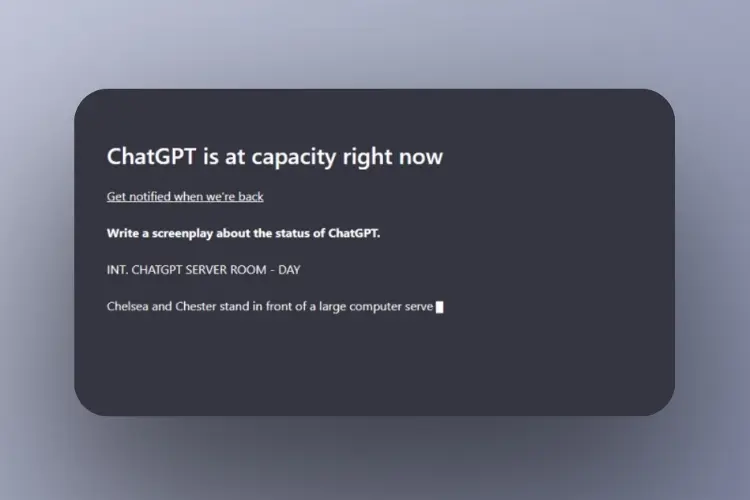
3. Problèmes de connexion
Les problèmes peuvent également entraîner des interruptions de ChatGPT. Cela est dû au fournisseur d'accès à Internet de l'utilisateur ou à des problèmes liés au réseau.
4. Situations inattendues
Les serveurs peuvent tomber en panne en raison de circonstances imprévues. Il peut s'agir de pannes de courant, de catastrophes naturelles ou de cyberattaques.
L'équipe de ChatGPT s'efforce toujours de réduire les temps d'arrêt. Il garantit le rétablissement rapide du service, même si les temps d'arrêt sont inévitables.
Non, ChatGPT n'est pas constamment indisponible. En réalité, ChatGPT est conçu pour être incroyablement fiable et disponible.
Mais comme pour toute autre technologie, il peut y avoir des temps d'arrêt pour diverses raisons. Elle est due à la maintenance du serveur, à des difficultés techniques, à des problèmes de réseau ou à des circonstances imprévues. L'équipe de ChatGPT veille à ce que le service soit rétabli le plus rapidement possible.
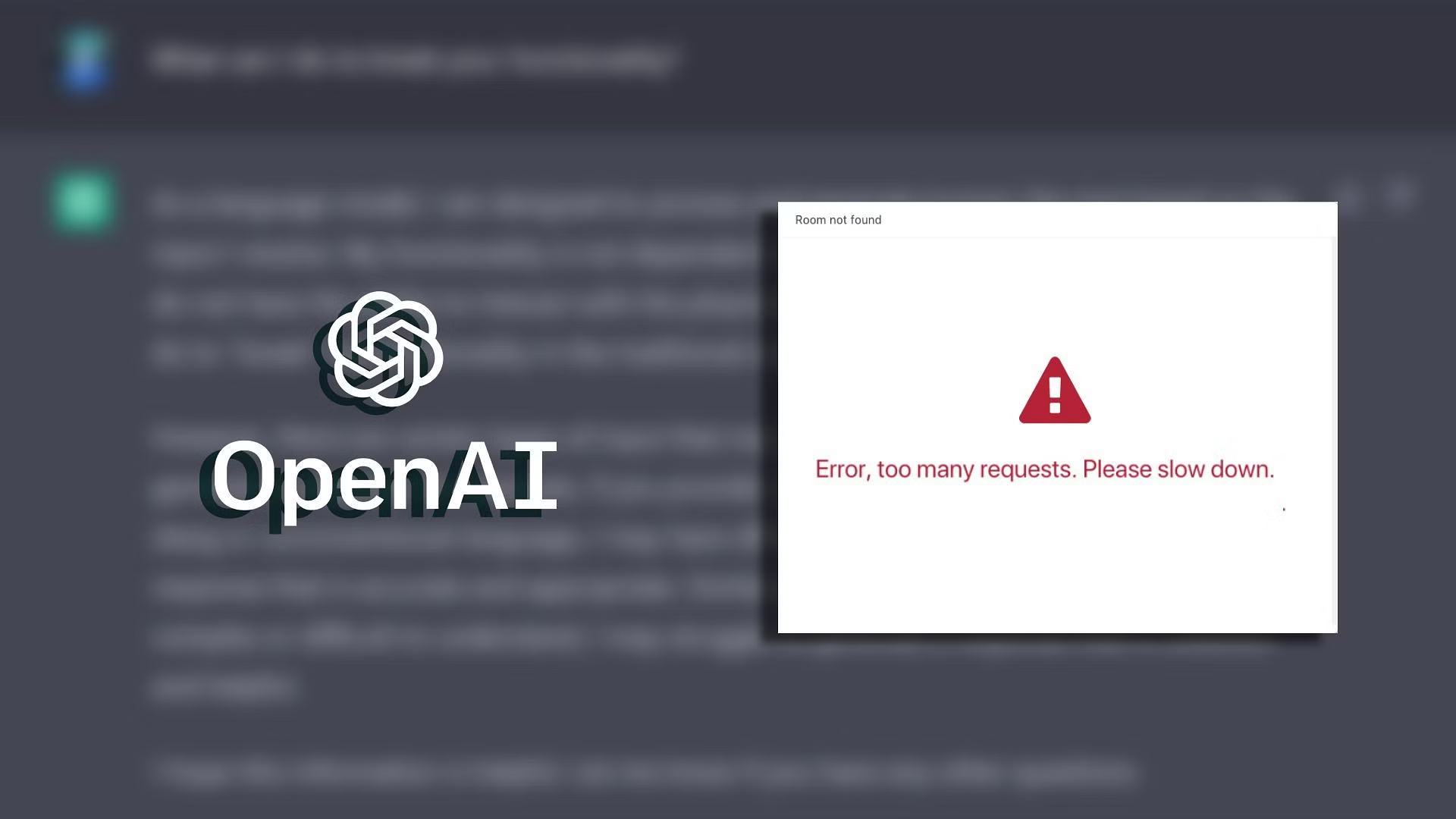
Voir si des difficultés ont été signalées ou obtenir plus d'aide. Si vous souffrez d'un temps d'arrêt, visitez le site officiel de ChatGPT ou les comptes de médias sociaux.
Lorsque vous êtes en panne, vous devez connaître les stratégies permettant de vérifier la raison de la panne. Il y a plusieurs façons de vérifier l'état de ChatGPT si vous avez des problèmes de temps d'arrêt :
1. Visitez la page d'état de ChatGPT
Une page d'état officielle pour ChatGPT fournit des informations actualisées. Il peut s'agir d'une maintenance ou d'une interruption de service. Consultez leur page pour savoir si ChatGPT est en panne en ce moment.

2. Parcourir des sites web externes
De nombreux sites web indépendants proposent des outils gratuits pour évaluer la fonctionnalité d'un site web ou d'un service. Vous pouvez vérifier si d'autres utilisateurs rencontrent des problèmes avec ChatGPT. Pour ce faire, il suffit de consulter des sites web tels que DownDetector ou IsItDownRightNow.
3. Étudier les profils des médias sociaux
L'équipe de ChatGPT peut publier des notifications concernant d'éventuelles interruptions de service. Elle est présente sur leurs plateformes de médias sociaux, telles que Twitter ou Facebook. Elle est présente sur leurs plateformes de médias sociaux, telles que Twitter ou Facebook.
4. Contacter l'assistancevv
Vous pouvez demander des informations à leur service clientèle si vous avez encore besoin de clarifier si ChatGPT est en panne. Le personnel d'assistance peut vous informer de toute difficulté connue et vous aider à résoudre le problème.
Vous devez résoudre le problème des temps d'arrêt de ChatGPT, car cela peut vous aider à résoudre le problème. Vous pouvez résoudre les problèmes mineurs, tels que ceux liés au navigateur ou à l'internet. L'un d'entre eux peut être à l'origine de la panne en suivant les procédures de dépannage.
Vous risquez de manquer l'occasion de trouver une solution rapide. C'est pourquoi, si vous supposez instantanément que ChatGPT est en panne sans effectuer de recherche de pannes, c'est qu'il s'agit d'une erreur. Ces méthodes sont utiles si ChatGPT fonctionne, mais que vous rencontrez des problèmes à cause d'un bogue. Il peut s'agir d'un problème de connectivité de votre côté.
Il existe quelques mesures que vous pouvez prendre pour résoudre le problème des temps d'arrêt de ChatGPT :
1. Vérifiez votre connexion internet
Vérifiez la stabilité et la fonctionnalité de votre connexion internet. Des problèmes d'accès à l'internet peuvent être à l'origine de la panne.
2. Supprimez le cache de votre navigateur
Le cache et les cookies de votre navigateur peuvent être effacés pour remédier au problème. Les données du cache et des cookies peuvent occasionnellement entrer en conflit avec le site Web de ChatGPT et le faire planter.
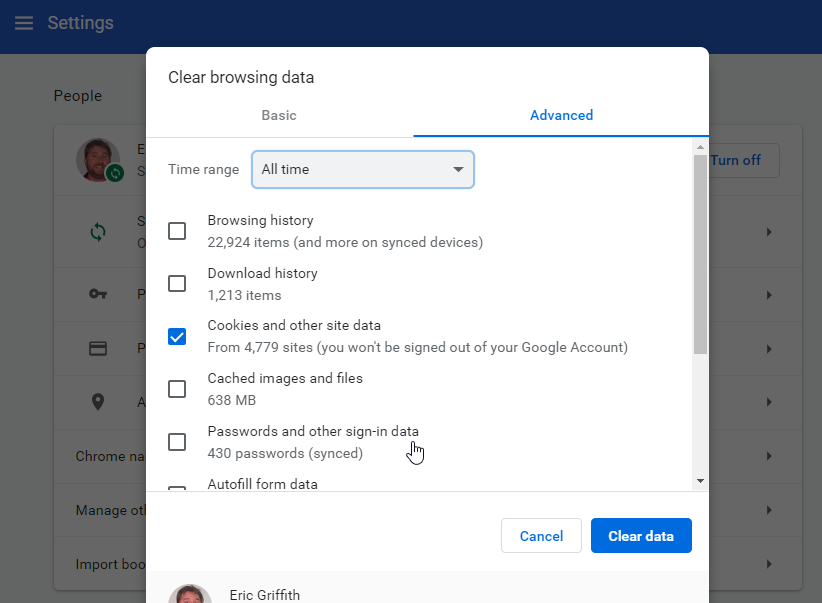
3. Changez de navigateur
Si ChatGPT ne fonctionne pas correctement dans votre navigateur actuel. Vérifiez ensuite si le problème persiste.
4. Désactiver les modules complémentaires du navigateur
Le site Web de ChatGPT peut occasionnellement se bloquer en raison de conflits causés par des extensions de navigateur. Il convient de désactiver une extension du navigateur pour voir si le problème est résolu.
5. Redémarrer l'ordinateur
Le redémarrage de votre appareil permet de résoudre les problèmes techniques susceptibles d'être à l'origine de la panne.
Si aucune de ces techniques de dépannage ne résout le problème, vous pouvez contacter le service d'assistance de ChatGPT.
Vous devez contacter le support si vous rencontrez des problèmes avec ChatGPT. Il vous permet de recevoir l'aide de professionnels qui peuvent identifier et résoudre le problème. Lorsque vous contactez le support de ChatGPT, vous contactez un groupe d'experts.
Ils sont équipés pour faire face à toute une série de problèmes. Il s'agit notamment de dysfonctionnements technologiques et de problèmes de serveur qui pourraient être à l'origine de la panne. Après avoir essayé les méthodes de dépannage pour la panne de ChatGPT, la meilleure solution est de contacter le service d'assistance.
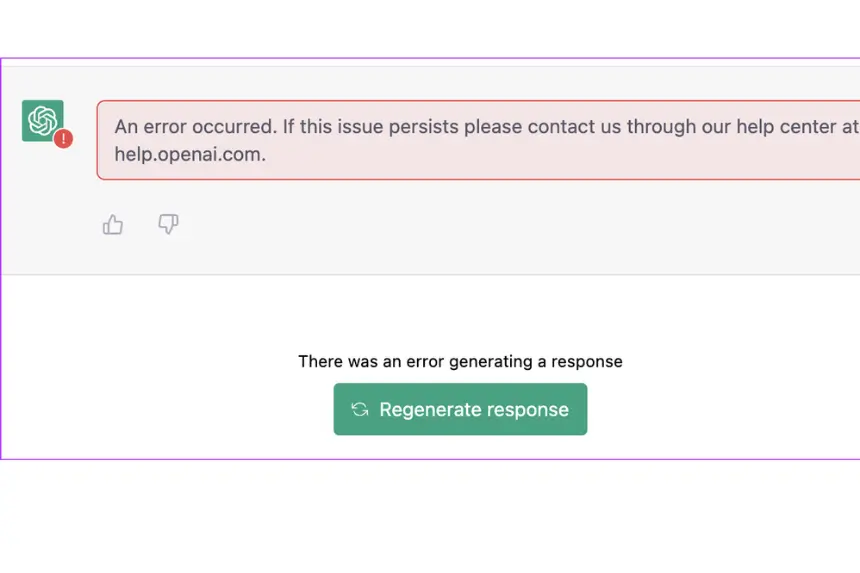
Le personnel de soutien peut vous apporter une aide personnalisée. Il vous guide à travers les procédures nécessaires pour résoudre le problème. Ils peuvent escalader le problème si nécessaire pour s'assurer qu'il est résolu immédiatement.
Guide pour contacter le support ChatGPT
Vous pouvez obtenir l'aide du support ChatGPT pour vous débarrasser du temps d'arrêt en suivant les étapes suivantes :
Étape 1. Visitez le site web de ChatGPT
Cherchez la page "Contactez-nous" ou "Support" sur le site de ChatGPT.
Étape 2. Envoyer un ticket d'assistance
Vous trouverez la possibilité d'envoyer un ticket d'assistance sur la page d'assistance. Indiquez votre nom, votre adresse électronique et l'explication de votre problème dans les champs obligatoires.
Étape 3. Attendre une réponse
L'équipe de ChatGPT vous enverra un email de confirmation après que vous ayez soumis un ticket d'assistance. En fonction du nombre de demandes d'assistance, la réponse peut prendre quelques heures ou quelques jours.
Étape 4. Préciser plus d'informations
Donnez tous les détails possibles à l'équipe de ChatGPT si elle vous demande plus de détails sur le problème. Cela permettra de diagnostiquer et de résoudre le problème plus rapidement.
Étape 5. Suivi
Suivez l'équipe de ChatGPT pour connaître le statut de votre ticket d'assistance. Faites-le si vous attendez des nouvelles depuis quelques jours.
Gardez à l'esprit que l'équipe d'assistance de ChatGPT est prête à vous aider. Pour l'aider à identifier et à résoudre votre problème, fournissez-lui le plus d'informations possible.
Il est essentiel d'éviter les pannes de ChatGPT à l'avenir. Il garantit que vous aurez toujours accès à la plateforme. Si vous dépendez de ChatGPT pour le travail ou la communication, les temps d'arrêt peuvent être frustrants.
Vous pouvez vous assurer que vous tirerez le meilleur parti de la plateforme en évitant les temps d'arrêt de ChatGPT. Si vous avez beaucoup de temps d'arrêt, vous risquez de perdre des interactions cruciales. Vous risquez de ne pas saisir des opportunités, ce qui aura un impact sur votre réussite et votre productivité.
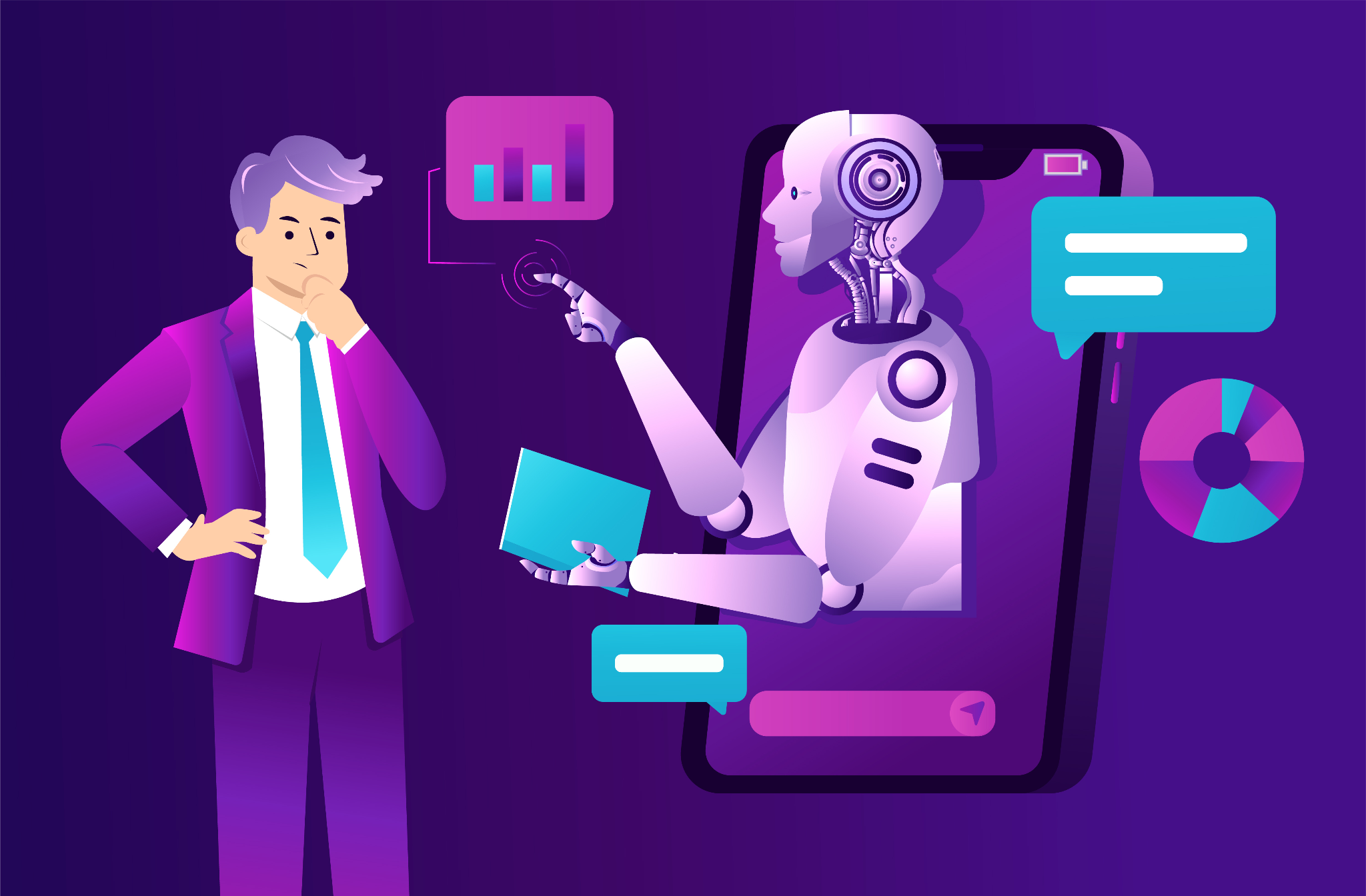
En outre, le fait d'éviter les interruptions de ChatGPT contribue à maintenir la crédibilité de la plateforme. Les utilisateurs peuvent perdre confiance en ChatGPT et chercher d'autres options. Elle n'est effectuée que si la plateforme est souvent en panne.
Actions to prevent ChatGPT downtime on your device
Vous devez vous assurer que votre ChatGPT fonctionne correctement afin d'éviter de futures pannes. Les mesures suivantes peuvent être prises pour éviter de futurs arrêts de ChatGPT :
1. Mettez à jour votre navigateur et votre appareil
Assurez-vous que le système d'exploitation, le navigateur et les autres logiciels sont mis à jour avec la version la plus récente. Cela permet de résoudre les bogues et les problèmes de sécurité qui pourraient entraîner une panne de ChatGPT.
2. Vérifiez votre connexion internet
Assurez-vous que votre connexion internet est stable et fiable. Vous pouvez y parvenir en vérifiant régulièrement votre connectivité et votre vitesse d'accès à l'internet.
3. Videz le cache de votre navigateur
Cela peut aider à résoudre les problèmes de fonctionnement ou de chargement des sites web.
4. Utiliser un logiciel antivirus fiable
Pour garantir que votre appareil est à l'abri des menaces en ligne, mettez à jour votre logiciel antivirus.
5. Évitez de surcharger votre appareil
Exécutez le moins de programmes ou d'applications possible en même temps. Il s'agit donc d'éviter de ralentir votre appareil et de faire planter ChatGPT.
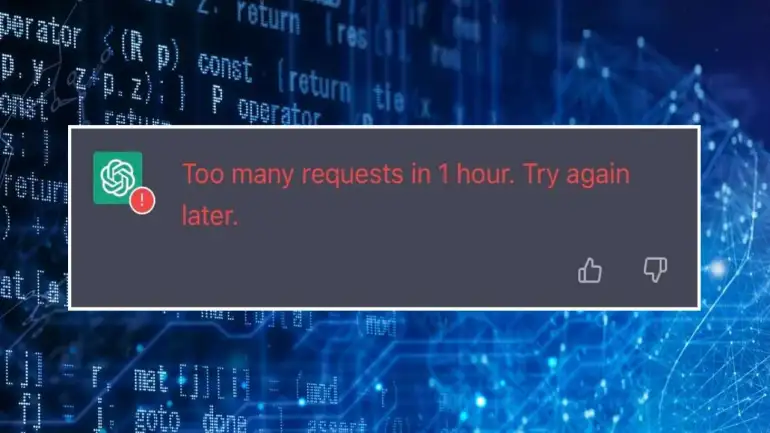
6. Faire une pause
Évitez de l'utiliser pendant de longues périodes et faites des pauses fréquentes. Cela permet de réduire le risque de panne ou de surchauffe de votre appareil.
En suivant ces instructions, vous pouvez éviter de futures pannes de ChatGPT. Il garantit que l'utilisation de votre plateforme est transparente et ininterrompue.
FamiSafe est un programme de contrôle parental complet et fiable. Il peut vous aider à protéger votre appareil et à empêcher tout accès ou usage non autorisé.
Essayez-le gratuitement sur Google Play et App Store !
5 481 435 personnes se sont inscrites.
- Filtre Web et SafeSearch
- Limitation et programmation du temps d'écran
- Localisation et rapport de conduite
- Bloqueur d'applications et suivi de l'activité des applications
- Moniteur d'historique YouTube et bloqueur de vidéos
- Alertes sur les messages des médias sociaux et les images pornographiques
- Fonctionne sur Mac, Windows, Android, iOS, Kindle Fire, Chromebook
Voici quelques caractéristiques et avantages de l'utilisation de FamiSafe :
- Empêchez vos enfants d'accéder à des informations inappropriées ou dangereuses en bloquant certaines applications.
- Gardez un œil sur les gadgets de vos enfants et fixez des limites de temps, afin d'éviter les abus et les dépendances.
- Le filtre web de FamiSafe peut assurer la sécurité de vos enfants lorsqu'ils naviguent sur Internet.
- Surveillez l'endroit où se trouvent vos enfants et assurez-vous qu'ils sont en sécurité.
- Mettez en place des alertes de géofencing pour informer vos enfants lorsqu'ils entrent ou sortent d'une zone spécifique.
- Les appareils Android et iOS peuvent utiliser FamiSafe, qui est simple à configurer et à utiliser.
- Compatible multiplateforme, il est utilisable par différents utilisateurs sur les appareils iOS et Android.
- FamiSafe propose des prix raisonnables et est accessible à la plupart des familles.
Guide étape par étape pour configurer FamiSafe afin de sécuriser votre appareil
Voici un tutoriel détaillé sur l'utilisation de FamiSafe :
Étape 1. Installation et téléchargement
Téléchargez l'application sur l'App Store ou le Google Play Store, ou rendez-vous sur le site Web de FamiSafe. Installez l'application sur le téléphone portable de l'enfant et sur celui des parents.
Étape 2. S'inscrire
Sur le smartphone du parent, ouvrez l'application et créez un compte. Des informations essentielles telles que votre nom et votre adresse électronique devront être fournies.
Étape 3. Ajouter un gadget pour enfant
Après vous être inscrit, vous aurez la possibilité d'ajouter un enfant. Pour configurer l'appareil de votre enfant, entrez son nom et son âge et suivez les étapes de configuration.
Étape 4. Dispositifs de liaison
Une fois qu'il a été ajouté, reliez le gadget de votre enfant à votre compte en scannant le code QR.
Étape 5. Fonctions de configuration
FamiSafe offre plusieurs fonctions, notamment l'interdiction d'applications et le suivi du temps passé devant l'écran. Il comprend également un système de géolocalisation pour garantir la sécurité de vos enfants. Configurez ces options selon vos goûts.
Étape 6. Contrôler l'activité
Une fois FamiSafe configuré, vous pouvez vérifier les activités de votre enfant en utilisant l'application parent. Vous pouvez observer leur activité sur leur smartphone, leurs allées et venues passées, etc.
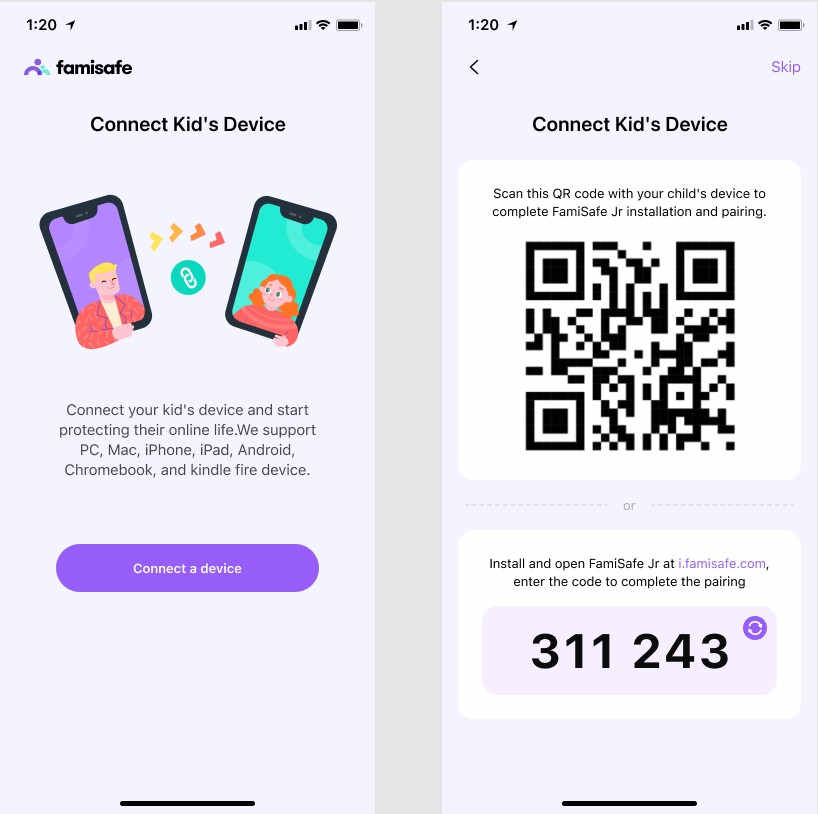
Étape 7. Modifier les paramètres
Les paramètres de FamiSafe peuvent être modifiés en permanence pour s'adapter à vos goûts. Vous pouvez modifier les préférences d'interdiction des applications, configurer les alertes de géofencing ou modifier la limite de temps d'utilisation de l'écran.
Ainsi, l'utilisation de FamiSafe est un processus simple et facile. Une fois l'application téléchargée et installée, créez un compte et ajoutez l'appareil de votre enfant. Configurez les fonctions que vous souhaitez utiliser.
ChatGPT est un outil efficace qui offre aux utilisateurs de nombreux avantages. Il comprend des compétences en matière de conversation et de traitement du langage. Il peut toutefois rencontrer des problèmes techniques et des temps d'arrêt, comme n'importe quel autre appareil.
Il est essentiel d'être proactif dans la résolution des problèmes afin d'éviter les temps d'arrêt. Il est également possible d'obtenir de l'aide en cas de besoin. En outre, les parents peuvent surveiller et restreindre l'utilisation des appareils et l'activité en ligne de leurs enfants. Ils peuvent le faire en utilisant le logiciel de contrôle parental FamiSafe pour préserver leur sécurité et leur bien-être.
Les utilisateurs peuvent continuer à profiter de la force et de la commodité de ChatGPT. Ils préservent leur sécurité en prenant les mesures appropriées et en utilisant les outils adéquats.
